第一讲PowerPoint概述
- 格式:doc
- 大小:132.50 KB
- 文档页数:6
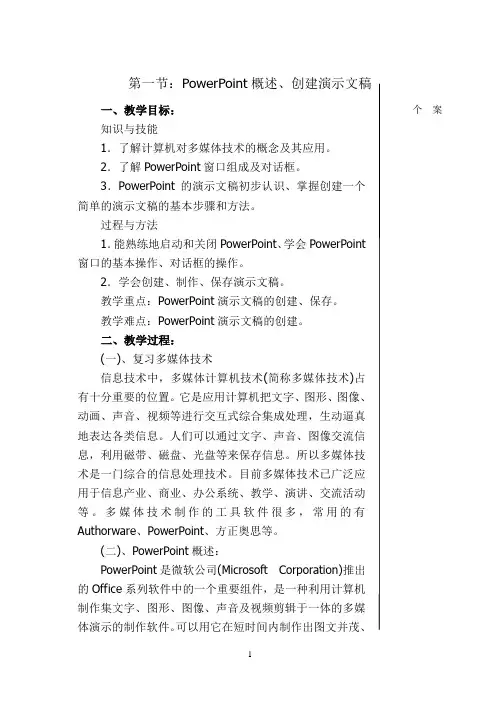
第一节:PowerPoint概述、创建演示文稿一、教学目标:个案知识与技能1.了解计算机对多媒体技术的概念及其应用。
2.了解PowerPoint窗口组成及对话框。
3.PowerPoint的演示文稿初步认识、掌握创建一个简单的演示文稿的基本步骤和方法。
过程与方法1.能熟练地启动和关闭PowerPoint、学会PowerPoint窗口的基本操作、对话框的操作。
2.学会创建、制作、保存演示文稿。
教学重点:PowerPoint演示文稿的创建、保存。
教学难点:PowerPoint演示文稿的创建。
二、教学过程:(一)、复习多媒体技术信息技术中,多媒体计算机技术(简称多媒体技术)占有十分重要的位置。
它是应用计算机把文字、图形、图像、动画、声音、视频等进行交互式综合集成处理,生动逼真地表达各类信息。
人们可以通过文字、声音、图像交流信息,利用磁带、磁盘、光盘等来保存信息。
所以多媒体技术是一门综合的信息处理技术。
目前多媒体技术已广泛应用于信息产业、商业、办公系统、教学、演讲、交流活动等。
多媒体技术制作的工具软件很多,常用的有Authorware、PowerPoint、方正奥思等。
(二)、PowerPoint概述:PowerPoint是微软公司(Microsoft Corporation)推出的Office系列软件中的一个重要组件,是一种利用计算机制作集文字、图形、图像、声音及视频剪辑于一体的多媒体演示的制作软件。
可以用它在短时间内制作出图文并茂、妙趣横生的幻灯片或生动活泼、有声有色的动画片。
我们就把这些幻灯片和动画片的组合称为演示文稿。
(三)、启动PowerPoint:要在PowerPoint中进行各种操作,首先要启动PowerPoint。
启动方法很多,常用的有如下两种:1.使用“开始”菜单启动:利用“开始”菜单可以启动任何一个应用程序。
使用“开始”菜单启动PowerPoint 的具体操作步骤如下:单击“开始”菜单,选择“程序”选项,在打开的“程序”子菜单中选择“Microsoft PowerPoint"项,进入PowerPoint系统。
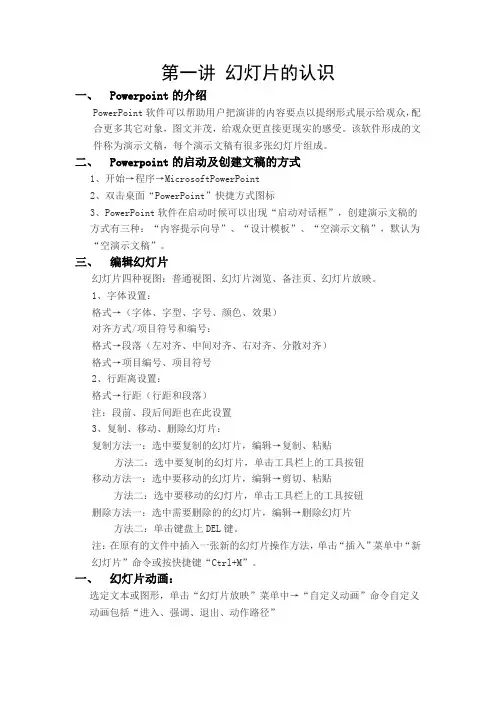
第一讲幻灯片的认识一、Powerpoint的介绍PowerPoint软件可以帮助用户把演讲的内容要点以提纲形式展示给观众,配合更多其它对象,图文并茂,给观众更直接更现实的感受。
该软件形成的文件称为演示文稿,每个演示文稿有很多张幻灯片组成。
二、Powerpoint的启动及创建文稿的方式1、开始→程序→MicrosoftPowerPoint2、双击桌面“PowerPoint”快捷方式图标3、PowerPoint软件在启动时候可以出现“启动对话框”,创建演示文稿的方式有三种:“内容提示向导”、“设计模板”、“空演示文稿”,默认为“空演示文稿”。
三、编辑幻灯片幻灯片四种视图:普通视图、幻灯片浏览、备注页、幻灯片放映。
1、字体设置:格式→(字体、字型、字号、颜色、效果)对齐方式/项目符号和编号:格式→段落(左对齐、中间对齐、右对齐、分散对齐)格式→项目编号、项目符号2、行距离设置:格式→行距(行距和段落)注:段前、段后间距也在此设置3、复制、移动、删除幻灯片:复制方法一:选中要复制的幻灯片,编辑→复制、粘贴方法二:选中要复制的幻灯片,单击工具栏上的工具按钮移动方法一:选中要移动的幻灯片,编辑→剪切、粘贴方法二:选中要移动的幻灯片,单击工具栏上的工具按钮删除方法一:选中需要删除的的幻灯片,编辑→删除幻灯片方法二:单击键盘上DEL键。
注:在原有的文件中插入一张新的幻灯片操作方法,单击“插入”菜单中“新幻灯片”命令或按快捷键“Ctrl+M”。
一、幻灯片动画:选定文本或图形,单击“幻灯片放映”菜单中→“自定义动画”命令自定义动画包括“进入、强调、退出、动作路径”第二讲绘制图形一、自选图形的设置:1、绘制自选图形:单击绘图工具栏自选图形,然后在空白文档拖放即可。
2、选定多个自选图形:选定一个后,按下“shift”键可选多个。
3、绘制直线、正圆、正方形时要按下“Shift”键即可。
4、在自选图形内添加文字:选定一个图形击右键→选择添加文字5、多个自选图形组合与拆分:选定多个自选图形→击右键→组合/取消组合6、改变自选图形的线型、线条颜色、填充颜色等:选定自选图形单击绘图工具栏图标按钮即可。


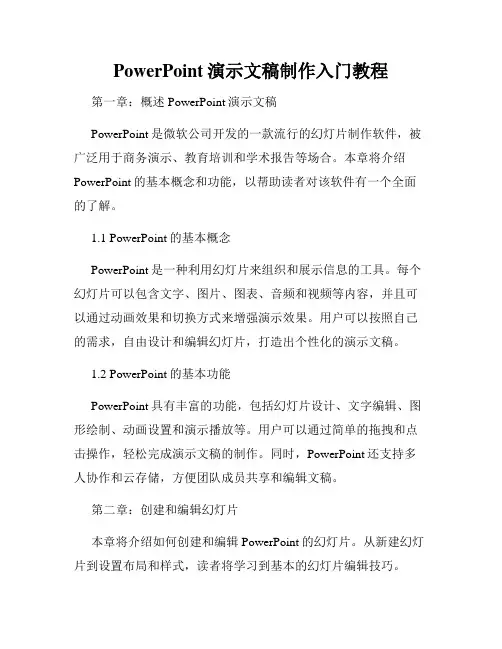
PowerPoint演示文稿制作入门教程第一章:概述PowerPoint演示文稿PowerPoint是微软公司开发的一款流行的幻灯片制作软件,被广泛用于商务演示、教育培训和学术报告等场合。
本章将介绍PowerPoint的基本概念和功能,以帮助读者对该软件有一个全面的了解。
1.1 PowerPoint的基本概念PowerPoint是一种利用幻灯片来组织和展示信息的工具。
每个幻灯片可以包含文字、图片、图表、音频和视频等内容,并且可以通过动画效果和切换方式来增强演示效果。
用户可以按照自己的需求,自由设计和编辑幻灯片,打造出个性化的演示文稿。
1.2 PowerPoint的基本功能PowerPoint具有丰富的功能,包括幻灯片设计、文字编辑、图形绘制、动画设置和演示播放等。
用户可以通过简单的拖拽和点击操作,轻松完成演示文稿的制作。
同时,PowerPoint还支持多人协作和云存储,方便团队成员共享和编辑文稿。
第二章:创建和编辑幻灯片本章将介绍如何创建和编辑PowerPoint的幻灯片。
从新建幻灯片到设置布局和样式,读者将学习到基本的幻灯片编辑技巧。
2.1 创建新的幻灯片在PowerPoint中,用户可以通过点击“新建幻灯片”按钮或使用快捷键来创建新的幻灯片。
同时,还可以选择不同的幻灯片布局和主题模板,定制个性化的文稿风格。
2.2 编辑幻灯片内容PowerPoint提供了丰富的文本编辑功能,使用户可以调整字体、大小、颜色和样式等属性。
此外,还可以插入图片、图表、音频和视频等多媒体内容,丰富幻灯片的表现力。
第三章:设计和美化幻灯片本章将介绍如何设计和美化PowerPoint的幻灯片。
通过设置背景、布局和主题,读者将学会如何打造一个专业而吸引人的演示文稿。
3.1 设置幻灯片背景PowerPoint提供了多种背景样式,用户可以选择适合自己的背景图片或颜色。
此外,还可以添加纹理、渐变和透明效果,打造出独特的背景效果。
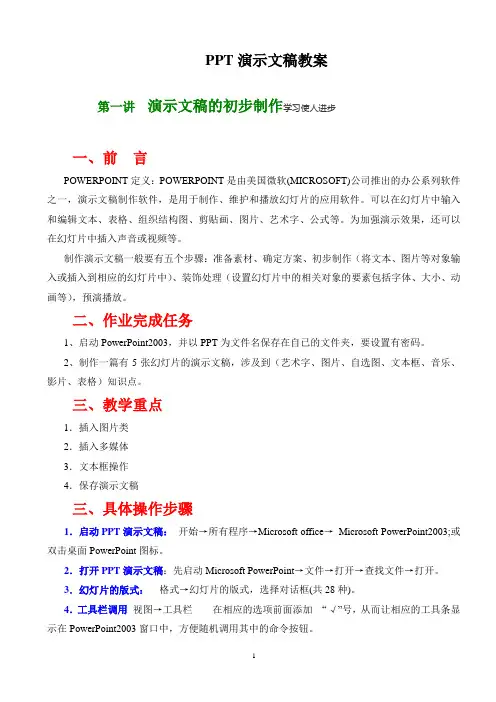
PPT演示文稿教案第一讲演示文稿的初步制作学习使人进步一、前言POWERPOINT定义:POWERPOINT是由美国微软(MICROSOFT)公司推出的办公系列软件之一,演示文稿制作软件,是用于制作、维护和播放幻灯片的应用软件。
可以在幻灯片中输入和编辑文本、表格、组织结构图、剪贴画、图片、艺术字、公式等。
为加强演示效果,还可以在幻灯片中插入声音或视频等。
制作演示文稿一般要有五个步骤:准备素材、确定方案、初步制作(将文本、图片等对象输入或插入到相应的幻灯片中)、装饰处理(设置幻灯片中的相关对象的要素包括字体、大小、动画等),预演播放。
二、作业完成任务1、启动PowerPoint2003,并以PPT为文件名保存在自已的文件夹,要设置有密码。
2、制作一篇有5张幻灯片的演示文稿,涉及到(艺术字、图片、自选图、文本框、音乐、影片、表格)知识点。
三、教学重点1.插入图片类2.插入多媒体3.文本框操作4.保存演示文稿三、具体操作步骤1.启动PPT演示文稿:开始→所有程序→Microsoft office→Microsoft PowerPoint2003;或双击桌面PowerPoint图标。
2.打开PPT演示文稿:先启动Microsoft PowerPoint→文件→打开→查找文件→打开。
3.幻灯片的版式:格式→幻灯片的版式,选择对话框(共28种)。
4.工具栏调用视图→工具栏在相应的选项前面添加“√”号,从而让相应的工具条显示在PowerPoint2003窗口中,方便随机调用其中的命令按钮。
5.插入新幻灯片:插入→新幻灯片→单击选择一个版式;或选择一张幻灯片,按回车键。
6.选定文本:(1)任意文本:将“I”字形指针移动到文本的左侧,按住左键拖过这些文本;(2)一大块文本:首先选中开头的部分文字,再按下Shift键,文本末尾处单击左键;(3)一块垂直文本:将“I”指针放在文本的起始处,按下Alt键,按住左键拖过这些文本。
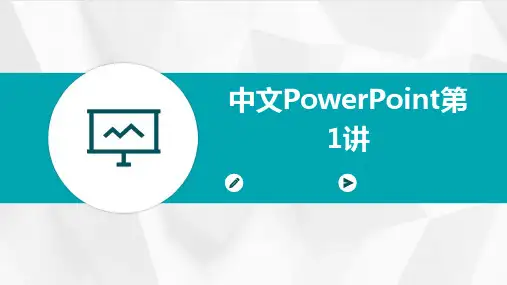
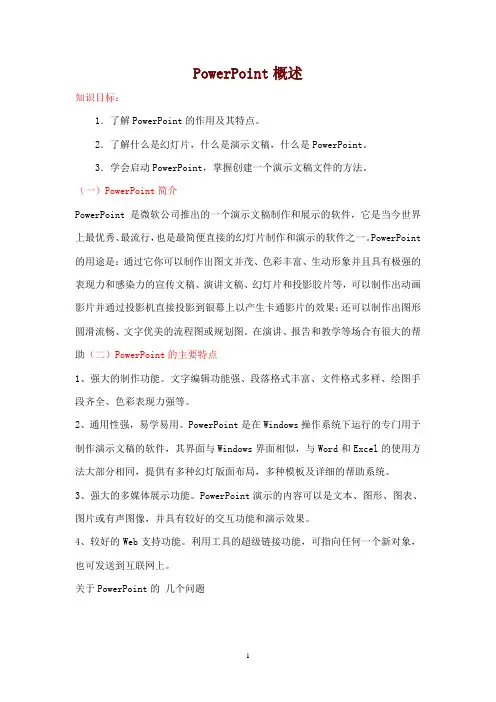
PowerPoint概述知识目标:1.了解PowerPoint的作用及其特点。
2.了解什么是幻灯片,什么是演示文稿,什么是PowerPoint。
3.学会启动PowerPoint,掌握创建一个演示文稿文件的方法。
(一)PowerPoint简介PowerPoint是微软公司推出的一个演示文稿制作和展示的软件,它是当今世界上最优秀、最流行,也是最简便直接的幻灯片制作和演示的软件之一。
PowerPoint 的用途是:通过它你可以制作出图文并茂、色彩丰富、生动形象并且具有极强的表现力和感染力的宣传文稿、演讲文稿、幻灯片和投影胶片等,可以制作出动画影片并通过投影机直接投影到银幕上以产生卡通影片的效果;还可以制作出图形圆滑流畅、文字优美的流程图或规划图。
在演讲、报告和教学等场合有很大的帮助(二)PowerPoint的主要特点1、强大的制作功能。
文字编辑功能强、段落格式丰富、文件格式多样、绘图手段齐全、色彩表现力强等。
2、通用性强,易学易用。
PowerPoint是在Windows操作系统下运行的专门用于制作演示文稿的软件,其界面与Windows界面相似,与Word和Excel的使用方法大部分相同,提供有多种幻灯版面布局,多种模板及详细的帮助系统。
3、强大的多媒体展示功能。
PowerPoint演示的内容可以是文本、图形、图表、图片或有声图像,并具有较好的交互功能和演示效果。
4、较好的Web支持功能。
利用工具的超级链接功能,可指向任何一个新对象,也可发送到互联网上。
关于PowerPoint的几个问题1、PowerPoint简称PPT。
PPT和word、excel一样,都是微软公司办公软件成员之一。
2、什么是演示文稿。
利用PPT做出来的东西叫演示文稿,它是一个文件。
3、什么是幻灯片。
演示文稿中的每一页叫幻灯片。
(三)PowerPoint的启动与创建1. 单击“开始”按钮,选择“程序”中的“Microsoft PowerPoint”命令。



Powerpoint2003教学讲义一,Powerpoint简介Powerpoint是一种电子演示文稿制作软件,每个演示文稿由多张幻灯片组成。
在学校中,主要用来制作宣传片、教学课件。
特点:简单易学、高效便捷、易学难精。
二,Powerpoint的启动和关闭启动方法:法1、开始——程序——microsoft ofice2003——Powerpoint2003法2、双击桌面Powerpoint2003快捷方式(桌面如果没有可以自己创建一个,方便使用)(前二种方法启动后默认新建一张空白幻灯片)法3、通过浏览器找到一个已经存在的演示文稿文件(扩展名为.ppt),双击该文件(启动后显示该演示文稿的内容)关闭方法:法1、选择窗口右上角关闭按钮法2、选择文件菜单下的退出命令(关闭时如果内容有修改,会提示是否保存)三,Powerpoint工作界面简介窗口是标准的windows窗口,与office另两个组件word及execl类似,一些菜单及命令功能也类似,一些常用的操作也类似。
●标题栏:显示文件名称及几个窗口操作按钮。
●菜单栏:显示各种类别的功能命令。
●工具栏:1,常用工具栏:把常用命令以按钮形式显示,便于操作。
2,格式工具栏:把文本等对象常用格式命令以按钮形式显示。
3,绘图工具栏:与图形绘制及设置有关的命令按钮。
(工具栏可以根据需要利用【菜单“视图”——“工具栏”——勾选相应工具名称】的办法显示或隐藏,也可调整位置。
课本P64——P66页表中有详细的按钮功能介绍。
小技巧:把鼠标停在按钮上不动,软件会提示该按钮的功能名称)●幻灯片列表区:以大纲或者幻灯片方式显示演示文稿所有的幻灯片,便于浏览和选取某一张幻灯片。
●幻灯片编辑区:显示当前幻灯片的全部对象,可以插入新对象或者编辑已有对象。
(多媒体素材插入,编辑,组合,设置的工作台)●任务窗格区:把最常用的功能集中在右边展示,根据需要可以灵活选用,熟练使用可以提高操作效率。
第一章:PowerPoint概述第一课时:PowerPoint概述PowerPoint是制作和演示幻灯片的软件,能够制作出集文字、图形、图像、声音以及视频剪辑等多媒体元素于一体的演示文稿,把自己所要表达的信息组织在一组图文并茂的画面中,用于介绍公司的产品、展示自己的学术成果。
用户不仅在投影仪或者计算机上进行演示,也可以将演示文稿打印出来,制作成胶片,以便应用到更广泛的领域中。
PowerPoint 2000是这一软件的最新版本,它在PowerPoint 97的基础上添加了许多新功能,使用户操作起来更加得心应手。
PowerPoint用户界面启动Microsoft PowerPoint 2000后,系统将打开下图所示的启动对话框,让您选择创建演示文稿的方法或者打开已有的演示文稿。
如果希望创建空白演示文稿,可以从启动对话框中选择“空演示文稿”单选按钮,然后单击“确定”按钮,会出现如图所示的“新幻灯片”对话框让你选择新幻灯片的版式。
在“新幻灯片”对话框中选择一种版式后,单击“确定”按钮,即可进入PowerPoint 2000的程序窗口中,并且打开一个空白演示文稿等待编辑,如下图所示。
从上图中可以看到,PowerPoint 2000屏幕由标题栏、菜单栏、工具栏、视图切换按钮以及状态栏等部分组成。
标题栏位于屏幕的最上方,用来指示当前所使用的程序名称“Microsoft PowerPoint”和编辑的演示文稿名应用程序控制菜单按钮位于标题栏的左侧。
单击此按钮,会出现一个下拉菜单,其中有一些用于控制PowerPoint窗口的命令,如对窗口进行最小化、最大化、还原或关闭等窗口控制按钮位于标题栏的右侧。
单击最小化按钮,可以最小化PowerPoint窗口;单击最大化按钮,可以最大化PowerPoint窗口,如果窗口已经最大化,最大化按钮被还原按钮所取代,单击还原按钮,将窗口恢复为原来的大小;单击关闭按钮,可以关闭当前的PowerPoint窗口菜单栏 PowerPoint窗口的第二行是菜单栏,包括了PowerPoint 2000的绝大部分命令。
第一讲幻灯片简介及基本操作一.简介(约5分钟)1.简介:POWERPOINT是由美国微软(MICROSOFT)公司推出的办公系列软件之一,演示文稿制作软件,是用于制作、维护和播放幻灯片的应用软件。
可以在幻灯片中输入和编辑文本、表格、组织结构图、剪贴画、图片、艺术字、公式等。
为加强演示效果,还可以在幻灯片中插入声音或视频等。
(演示文稿和幻灯片的区别)2.作用:一般用于辅助教学,报告,演讲,产品的展示、推销等。
3.幻灯片的版本:PPT97、PPT2000、PPT2002、PPT2003、PPT20074.启动方法5.退出方法:6.窗口组成(口述)工作区:(1).左边:大纲窗格(2).右上方:幻灯片窗格(3).右下方:备注窗格二.视图方式(约10分钟)1.普通视图)(1).幻灯片视图:以缩略图的形式显示,便于观看幻灯片的设计效果。
一般用于添加删除幻灯片,移动复制幻灯片等。
(2).大纲视图:窗口较宽,方便输入和编辑演示文稿的内容,设置项目符号和编号,段落等2.幻灯片浏览视图)在幻灯片浏览视图中幻灯片以缩略图的形式显示,方便添加、删除幻灯片,复制、移动幻灯片等。
3.幻灯片放映视图( )幻灯片放映视图中可以看到文字、时间、元素、动画、图形等在实际放映中看到的效果。
4.备注页视图三.基本操作(约25分钟)1. 新建演示文稿文件/新建/①. 空演示文稿②. 根据设计模板③. 根据内容提示向导2.选择幻灯片(1).单个幻灯片:单击选择(2).连续多个幻灯片:单击选择第一个幻灯片,按SHIFT键单击最后一个(3).不连续多个:选择第一个,按CTRL键单击其它幻灯片3.插入幻灯片(1).插入/新幻灯片/单击选择一个版式(CTRL+M)(2).选择一张幻灯片,按回车键(3).单击工具栏“新幻灯片”按钮(4).格式/幻灯片版式/单击选择版式4.移动幻灯片(1).选择要移动的幻灯片,编辑/剪切,选择位置,编辑/粘贴(2).在普通视图或幻灯片浏览视图中拖动选中的幻灯片5.复制幻灯片(1).选择要移动的幻灯片,编辑/复制,选择位置,编辑/粘贴(2).在普通视图或幻灯片浏览视图中,按CTLR键拖动选中的幻灯片6.删除幻灯片(1).选择幻灯片,编辑/删除幻灯片(2).选择幻灯片,按DELETE键四.添加文本(约10分钟)2.在占位符中进行输入3.利用大纲视图中进行输入(1).在大纲视图中定光标,输入内容,按回车键产生同一级别内容(2).按TAB键可降低级别,按SHIFT+TAB升级4.利用文本框进行输入插入/文本框/水平(垂直)/在工作区拖动出/输入内容五. 文本格式化(约5分钟)1. 选定文本/格式/设置字体、字形、字号、颜色、效果等/确定2. 利用格式工具栏六. 间距设置(约5分钟)选定文本/格式/行距/1. 行距2. 段前3. 段后第二讲演示文稿的风格统一一.背景(约5分钟)1. 格式/背景/单击下拉按钮选择背景颜色或填充效果/单击应用或全部应用填充效果:(1). 渐变(2). 纹理(3). 图案(4). 图片二. 配色方案(约15分钟)1. 定义:背景,文本,线条,阴影等八种颜色的集合。
第一部分POWERPOINT简介PowerPoint是用于设计制作专家报告、教师授课、产品演示、广告宣传的电子版幻灯片,制作的演示文稿可以通过电脑屏幕或投影机播放。
PowerPoint和Word、Excel等应用软件一样,都是Microsoft公司推出的Office系列产品之一。
利用PowerPoint做出来的东西叫演示文稿,它是一个文件,演示文稿中的每一页就叫幻灯片,每张幻灯片都是演示文稿中既相互独立又相互联系的内容。
〔PowerPoint又被称为PPT,我们将在后面将其简单称为PPT〕第二部分PPT基础知识:2.1工作界面2.2三种视图方式〔1〕普通视图它是系统默认的视图模式。
由三部分构成:大纲栏〔主要用于显示、编辑演示文稿的文本大纲,其中列出了演示文稿中每张幻灯片的页码、主题以及相应的要点〕、幻灯片栏〔主要用于显示、编辑演示文稿中幻灯片的详细内容〕以及备注栏〔主要用于为对应的幻灯片添加提示信息,对使用者起备忘、提示作用,在实际播放演示文稿时学生看不到备注栏中的信息〕。
〔2〕幻灯片浏览视图以最小化的形式显示演示文稿中的所有幻灯片,在这种视图下可以进行幻灯片顺序的调整、幻灯片动画设计、幻灯片放映设置和幻灯片切换设置等。
〔3〕幻灯片放映视图用于查看设计好的演示文稿的放映效果及放映演示文稿。
第三部分基本操作3.1插入、更改、删除幻灯片●插入幻灯片:可用三种方法插入新幻灯片。
1、点击工具栏中按键;2、在菜单栏中点击插入-新幻灯片〔或按Ctrl+M组合键〕;3、在幻灯片窗格中单击鼠标右键-新幻灯片。
以上三种插入方法效果相同。
●插入幻灯片副本:点击插入-幻灯片副本,即可进行插入。
注意:插入幻灯片是指在当前幻灯片之后插入一张空白幻灯片;插入幻灯片副本是在当前幻灯片之后插入与当前内容一致的幻灯片,相当于复制-粘贴。
●更改幻灯片顺序:主要使用鼠标拖拽法,在幻灯片窗格或在幻灯片浏览视图中点击需要移动的幻灯片,将幻灯片移动到相应位置后,松开鼠标即可。
PowerPoint的制作教程--------现代教育技术培训资料第一讲PowerPoint简介一、PowerPoint概述PowerPoint是制作和演示幻灯片的软件,能够制作出集文字、图形、图像、声音以及视频剪辑等多媒体元素于一体的演示文稿,把自己所要表达的信息组织在一组图文并茂的画面中,用于介绍公司的产品、展示自己的学术成果。
用户不仅在投影仪或者计算机上进行演示,也可以将演示文稿打印出来,制作成胶片,以便应用到更广泛的领域中。
通过PowerPoint可以把教学信息结构化,按照设计的教学步骤制作成演示文稿序列,在课堂教学中创设一个生动、形象的氛围,提高教学信息的表达效果。
因此,PowerPoint特别适合教师编制符合自己教学风格的课件和电子讲稿。
二、PowerPoint版本Office系列的PowerPoint软件,到目前主要有四个版本,即PowerPoint97,PowerPoint2000,PowerPoint2003和PowerPoint2007。
目前主流的版本是PowerPoint2003和PowerPoint2007两个版本,这些软件可以在Office相关系列软件包中找到。
第二讲 PowerPoint的启动及退出一、启动:1、利用“开始”菜单启动打开“开始”菜单,单击“程序”子菜单下的Microsoft PowerPoint 图标。
2、利用Microsoft office快捷工具栏启动如果电脑中安装了“office工具”,则可以通过Microsoft office快捷工具栏单击Microsoft PowerPoint图标启动PowerPoint。
3、利用PowerPoint快捷图标启动双击建立在桌面上的PowerPoint快捷图标启动。
4、直接双击与PowerPoint相关联的文件在“我的电脑”或“资源管理器”中找到PowerPoint制作的文件,后缀为.ppt,双击此文件也可以打开PowerPoint窗口。
《PowerPoint 概述》教学重点、难点:重点:PowerPoint的窗口组成,如何围绕主题选材难点:使用“我的电脑”启动PowerPoint,围绕主题选1.知识与技能(1)了解多媒体技术的概念及其应用;(2)了解PowerPoint的本质和特点,理解“演示文稿”的概念,知道“演示文稿”与“普通文稿”的区别;(3)熟悉PowerPoint窗口的组成及对话框的内容;(4)掌握PowerPoint的启动和退出方法;(5)了解常用软件的运行启动方法。
2.过程与方法(1)通过观看教师的演示文稿,形成对PowerPoint演示文稿的大致功能认识,初步体验计算机多媒体技术;(2)掌握一种或两种在自己计算机中启动PowerPoint软件的方法;(3)通过寻找PowerPoint的安装位置,体验应用软件(文件)的启动(打开)方法3.情感态度与价值观(1)通过观看演示文稿,激发学生学习PowerPoint的兴趣和热情;(2)通过学生寻找Office组件中PowerPoint的安装位置,激发学生的探究意识和兴趣,举一反三地应用到其他软件中。
教学过程有关奥运的图片、文字、视频、动画、人物图像等,有关广州的各种图片、文字等,部分背景音乐和风景等背景图片。
第二节《创建演示文稿》教学设计2、教学重点、难点:重点:文字的修饰、修改和格式设置。
难点:演示文稿与幻灯片的关系。
3、课时安排:1课时三、教学目标1、知识与技能(1)学会新建演示文稿和保存演示文稿的操作;(2)知道幻灯片中已有模式部分的输入和模式没有部分的输入的区别;(3)学会在幻灯片中文字的编辑,包括字体、字号、颜色、修改、对齐、行距等格式的设置的操作;(4)了解幻灯片中选定文字的方式,尤其是文本框对象的选定及移动;(5)了解演示文稿与幻灯片的关系;(6)学会新建演示文稿、新建幻灯片和保存演示文稿的操作。
2.过程与方法(1)通过范例的剖析,学生自己体验并掌握幻灯片中文字的输入及编辑的方法:包括插入文字,设置文字的字体、字号、颜色、格式,修改文字等方法,掌握幻灯片中对象的选择方法;(2)通过对新建演示文稿和新建幻灯片的对比操作,体验二者的区别;(3)通过教师对幻灯片模式录入的讲解,了解幻灯片模式的作用,掌握应用幻灯片的方法。
PowerPoint概述
知识目标:
1.了解PowerPoint的作用及其特点。
2.了解什么是幻灯片,什么是演示文稿,什么是PowerPoint。
3.学会启动PowerPoint,掌握创建一个演示文稿文件的方法。
(一)PowerPoint简介
PowerPoint是微软公司推出的一个演示文稿制作和展示的软件,它是当今世界上最优秀、最流行,也是最简便直接的幻灯片制作和演示的软件之一。
PowerPoint 的用途是:通过它你可以制作出图文并茂、色彩丰富、生动形象并且具有极强的表现力和感染力的宣传文稿、演讲文稿、幻灯片和投影胶片等,可以制作出动画影片并通过投影机直接投影到银幕上以产生卡通影片的效果;还可以制作出图形圆滑流畅、文字优美的流程图或规划图。
在演讲、报告和教学等场合有很大的帮助(二)PowerPoint的主要特点
1、强大的制作功能。
文字编辑功能强、段落格式丰富、文件格式多样、绘图手段齐全、色彩表现力强等。
2、通用性强,易学易用。
PowerPoint是在Windows操作系统下运行的专门用于制作演示文稿的软件,其界面与Windows界面相似,与Word和Excel的使用方法大部分相同,提供有多种幻灯版面布局,多种模板及详细的帮助系统。
3、强大的多媒体展示功能。
PowerPoint演示的内容可以是文本、图形、图表、图片或有声图像,并具有较好的交互功能和演示效果。
4、较好的Web支持功能。
利用工具的超级链接功能,可指向任何一个新对象,也可发送到互联网上。
关于PowerPoint的几个问题
1、PowerPoint简称PPT。
PPT和word、excel一样,都是微软公司办公软
件成员之一。
2、什么是演示文稿。
利用PPT做出来的东西叫演示文稿,它是一个文件。
3、什么是幻灯片。
演示文稿中的每一页叫幻灯片。
(三)PowerPoint的启动与创建
1. 单击“开始”按钮,选择“程序”中的“Microsoft PowerPoint”命令。
2. 在桌面上双击“PowerPoint”快捷方式图标。
1.任务一:进入PowerPoint
(边讲边演示)与打开Word 窗口一样,先单击“开始”按钮,将指针指向“程序(P)”,单击“Microsoft office”命令,单击“Microsoft PowerPoint”窗口,则打开“PowerPoint演示文稿1”。
2.任务二:新建第一页幻灯片
下面我们来新建第一页幻灯片。
(边讲边演示)
(1)单击右侧“新建演示文稿”菜单中“空演示文稿”,就新建一个包含一张幻灯片的演示文稿,同时在窗口的右侧显示出‘幻灯片版式’窗格。
这个窗格中列出的是各种幻灯片版式。
(2)单击“标题和文本”版式。
这时在“Microsoft PowerPoint”窗口的编辑区中出现了所选版式的第一张幻灯片。
下面请同学们自己试着输入标题,内容。
3.任务三:插入新幻灯片
幻灯片一般都不只有一张,怎么样做第二张、第三张呢?
(边讲边演示)
(1)单击“插入(I)”菜单中的“新幻灯片(N)”命令,弹出“新幻灯片”对话框。
这时又出现第二张幻灯片的各种版式。
(2)选择一种版式,如“标题与内容”版式。
(3)单击“标题与内容”版式。
这样,第二张幻灯片就插入了。
插入第三张或更多张幻灯片的方法都是一样的。
4.任务四:保存文件与退出
可以选择下列方法之一:
1. 单击窗口右上角的“关闭”按钮。
2. 选择“文件”菜单的“退出”命令。
我们在完成一个幻灯片作品后,一定要记得保存,而保存的方法与Word的方法一样,只是这时文件类型为“演示文稿”,请大家起个文件名,并选择合适的路径来保存。
保存好了,我们就可退出PowerPoint 了,单击“文件”-“退出”就可以了,方法与退出Word一样。
三.熟悉PowerPoint2003的工作界面
要想用PowerPoint2003制作出好的演示文稿,我们先要熟悉它的工作界面。
启动PowerPoint2003,一个同Word2003很接近的窗口就呈现在你的面前
了(如下图A)。
①标题栏:
标题栏位于最顶端,显示了应用程序名Microsoft PowerPoint和当前文档的名称(演示文稿1);在其右侧是常见的“最小化、最大化/还原、关闭”按钮。
当演示文稿窗口最大化时,演示文稿的名字将显示在应用程序标题栏。
②菜单栏:
通过展开其中的每一条菜单,选择相应的命令项,完成演示文稿的所有编辑操作。
其中也有“最小化、最大化、关闭”三个按钮,不过它们是用来控制当前文档的。
③“常用”工具栏:
将一些最为常用的命令按钮,集中在本工具条上,方便调用。
PowerPoint
将一些常用的命令用图标代替,按操作类别分别组织到不同的工具栏上。
利用工具栏可以提高工作效率。
④“格式”工具栏:
将用来设置演示文稿中相应对象格式的常用命令按钮集中于此,方便调用。
⑤“任务窗格”:
这是PowerPoint2003新增的一个功能,利用这个窗口,可以完成编辑“演示文稿”一些主要工作任务。
在该窗格中,可以给幻灯片输入文本,添加图形、声音、影片和动画等,还可以创建超链接。
⑥工作区:
编辑幻灯片的工作区,制作出一张张图文并茂的幻灯片,就在这里向你展示。
所有的文本的输入,图形、声音、影片和动画等的添加,都在这里完成。
⑦备注区:
用来编辑幻灯片的一些“备注”文本。
⑧大纲区:
在本区中,通过“大纲视图”或“幻灯片视图”可以快速查看整个演示文稿中的任意一张幻灯片。
“大纲”选项卡显示了幻灯片的文本大纲;“幻灯片”选项卡显示了幻灯片的缩略图。
⑨“绘图”工具栏:
可以利用上面相应按钮,在幻灯片中快速绘制出相应的图形。
⑩状态栏:
在此处显示出当前文档相应的某些状态要素。
[注意]展开“视图→工具栏”下面的级联菜单(如下图B),选定相应选项,即可为在相应的选项前面添加或清除“∨”号,从而让相应的工具条显示在PowerPoint2003窗口中,方便随机调用其中的命令按钮。